Vérification en 2 étapes
La vérification en 2 étapes est un outil qui fournit une couche supplémentaire de sécurité pour votre compte Square, protégeant votre compte contre tout accès non autorisé. Tout ce dont vous avez besoin est un numéro de téléphone cellulaire, ou une application d’authentification comme Google Authenticator pour iOS ou Android, Microsoft Authenticator ou Authy.
Remarque : Une seule application d’authentification à la fois peut être utilisée pour la vérification en deux étapes. Par exemple, vous ne pouvez pas utiliser à la fois Google Authenticator et Microsoft Authenticator pour la vérification en deux étapes associée à un seul compte. Vous pouvez toutefois ajouter plusieurs numéros de téléphone pour avoir plus d’options lors de la réception du code de vérification.
Fonctionnement
Avec la vérification en deux étapes, il vous sera demandé de saisir un code de vérification en plus de votre mot de passe, chaque fois que vous vous connecterez à votre compte Square. Une fois cette option activée pour vous-même, vous pouvez choisir de l’exiger pour votre équipe. Dans ce cas, chaque membre de l’équipe associé à votre compte Square devra activer sa propre méthode de vérification.
Si vous ne souhaitez pas saisir un code de vérification chaque fois que vous vous connectez à l’application ou au Tableau de bord Square, sélectionnez « Enregistrer cet appareil pendant 90 jours ». Tous les 90 jours, vous serez invité à vous connecter avec un code de vérification. Cette option peut ensuite être réactivée une fois les 90 jours écoulés.
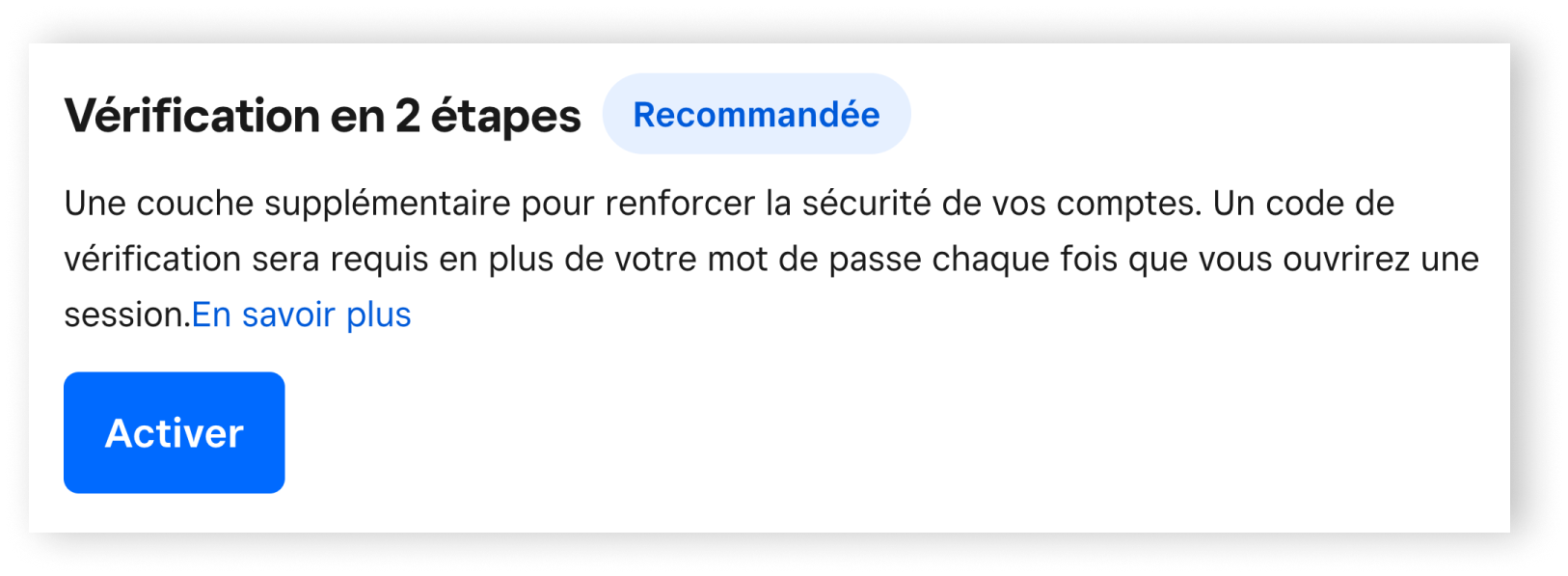
Remarque : Ne sélectionnez l’option « Enregistrer cet appareil pendant 90 jours » qu’à partir d’un ordinateur ou d’un appareil qui vous appartient ou que vous contrôlez. N’activez pas cette option sur des appareils publics.
Configurer la vérification en deux étapes
L’activation de la vérification en deux étapes vous offrira la possibilité de recevoir un texto ou d’utiliser une application d’authentification, ce qui renforce le niveau de sécurité lors de la connexion. Pour démarrer :
Activer les textos :
Connectez-vous à votre Tableau de bord Square en ligne et cliquez sur Compte et paramètres > Renseignements personnels> Connexion et sécurité.
Sous Vérification en 2 étapes, cliquez sur Activer. Ajoutez votre numéro de téléphone mobile principal et cliquez sur Continuer.
Vous recevrez ensuite un code de vérification par texto. Saisissez le code de vérification dans le champ prévu à cet effet sur votre Tableau de bord et cliquez sur Vérifier.
Activer la vérification vocale :
Connectez-vous à votre Tableau de bord Square en ligne et cliquez sur Compte et paramètres > Renseignements personnels> Connexion et sécurité.
Sous Vérification en 2 étapes, cliquez sur Activer > Utiliser un autre mode > Appel.
Ajoutez votre numéro de téléphone et cliquez sur Continuer.
Vous recevrez un code de vérification par téléphone. Saisissez le code de vérification dans le champ prévu à cet effet sur votre Tableau de bord et cliquez sur Vérifier.
Activer une application d’authentification
Téléchargez une application d’authentification comme Google Authenticator, Microsoft Authenticator ou Authy.
Connectez-vous à votre Tableau de bord Square en ligne et cliquez sur Compte et paramètres > Renseignements personnels> Connexion et sécurité.
Sous « Vérification en 2 étapes », cliquez sur Activer > Utiliser une autre méthode.
Sélectionnez Application d’authentification > Suivant.
Ouvrez votre application d’authentification, puis lisez le code à barres. Cliquez sur Suivant.
Saisissez le code de vérification généré dans votre application d’authentification.
Cliquez sur Vérifier.
Remarque : Si vous n’arrivez pas à lire le code QR avec votre application d’authentification, cliquez sur Impossible de lire le code QR? pour saisir manuellement un code clé.
Si vous éprouvez des difficultés avec la vérification en deux étapes, veuillez passer en revue ces conseils de dépannage.
Membres de l’équipe et vérification en deux étapes
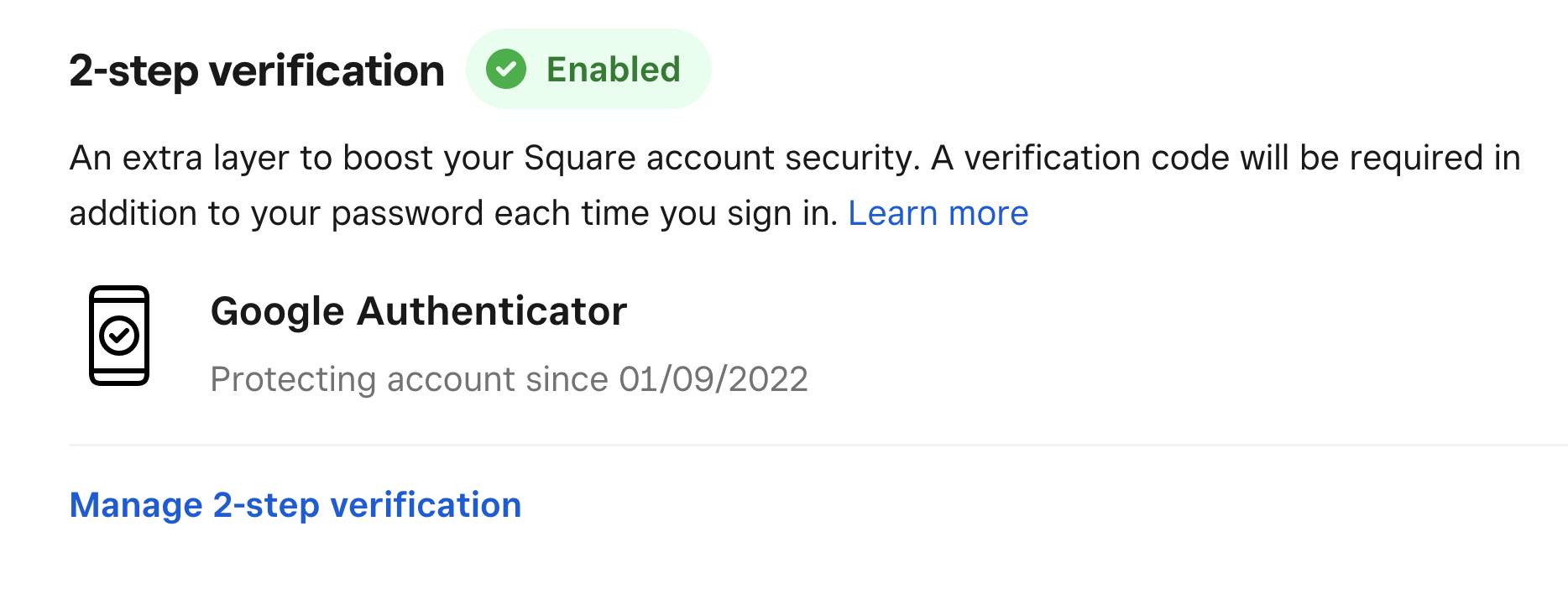
En plus d’activer la vérification en deux étapes pour vous-même, vous pouvez activer la vérification en deux étapes pour les membres de l’équipe sur leurs propres appareils. Un code de vérification sera requis en plus du mot de passe à chaque fois qu’ils se connecteront.
Important à noter
Une fois que la vérification en deux étapes pour les membres de l’équipe est activée, l’option de Désactiver la vérification en deux étapes pour vous-même disparaîtra à moins que vous ne désactiviez le paramètre pour les membres de l’équipe.
Si vous choisissez de ne pas activer la vérification en deux étapes, les membres de l’équipe auront toujours la possibilité d’activer cette fonctionnalité sur une base individuelle. Ils peuvent effectuer les mêmes étapes que ci-dessus pour l’activer à tout moment dans le Tableau de bord Square en ligne.
Activer l’option Vérification en deux étapes pour comptes commerciaux
Pour activer la vérification en deux étapes pour les membres de l’équipe :
Accédez à Compte et paramètres > Renseignements sur l’entreprise > Sécurité des comptes commerciaux dans votre Tableau de bord Square en ligne.
Sous « Vérification en deux étapes pour les entreprises » activez l’option Vérification en deux étapes pour les membres de l’équipe.
Lorsque vous activez ce paramètre :
Les membres existants de l’équipe recevront un courriel contenant des instructions sur la façon de finaliser la configuration. Si les membres de l’équipe n’activent pas la vérification en deux étapes après avoir lu le courriel, ils devront le faire la prochaine fois qu’ils se connecteront à leur compte Square.
Les nouveaux membres d’équipe verront automatiquement la configuration de la vérification en deux étapes s’afficher à la création d’un nouveau compte.
Important à noter
Si vous choisissez de désactiver la vérification en deux étapes pour les membres de l’équipe après l’avoir précédemment activée, la vérification en deux étapes restera active pour tous les membres de l’équipe qui se sont précédemment inscrits. Ces membres de l’équipe verront maintenant une option pour Désactiver la vérification en deux étapes pour eux-mêmes et devront se désinscrire manuellement s’ils le souhaitent.
Une fois activée, cette fonction s’applique à tous les membres de l’équipe et ne peut pas être facultative pour certaines personnes. Les membres de l’équipe qui se connectent pour la première fois verront l’option de configurer la vérification en deux étapes dans toutes les applications Square, mais veuillez noter qu’une fois configurée, la vérification en deux étapes devra être gérée à partir du Tableau de bord Square en ligne.
Désactiver la vérification en deux étapes
Les titulaires de compte et les membres de l’équipe disposant d’un plein accès peuvent modifier les paramètres de vérification en deux étapes d’un compte.
Pour désactiver la vérification en deux étapes :
Accédez à Compte et paramètres > Renseignements personnels > Connexion et sécurité dans votre Tableau de bord Square en ligne.
Sous « Vérification en deux étapes », cliquez sur Gérer la vérification en deux étapes.
Pour supprimer un numéro de téléphone vérifié, sélectionnez Supprimer à côté du numéro de téléphone en question.
Pour désactiver la vérification en deux étapes de votre compte, cliquez sur Désactiver la vérification en deux étapes.
Saisissez le code de vérification que vous avez reçu par texto, appel ou indiqué dans l’application d’authentification, puis cliquez sur Vérifier.
Cliquez sur Désactiver pour confirmer.
Remarque : Si vous avez activé la vérification en deux étapes pour les membres de l’équipe, assurez-vous d’accéder à Compte et paramètres > Renseignements sur l’entreprise > Business security, puis désactivez la vérification en deux étapes pour les membres de l’équipe. Une fois que vous avez désactivé la vérification des membres de l’équipe, vous pouvez effectuer les étapes ci-dessus.
Mettre à jour les numéros de téléphone de la vérification en deux étapes
Une fois que vous avez activé la vérification en deux étapes, vous pouvez ajouter des numéros de téléphone supplémentaires ou une application d’authentification différente afin d’accéder à votre compte Square. Pour ce faire :
Accédez à Compte et paramètres > Renseignements personnels > Connexion et sécurité dans votre Tableau de bord Square en ligne.
Sous « Vérification en deux étapes », cliquez sur Gérer la vérification en deux étapes.
Pour ajouter un nouveau numéro de téléphone vérifié à votre compte, sélectionnez Ajouter un numéro de téléphone de vérification en deux étapes et poursuivez le processus de vérification.
Apprenez-en davantage au sujet de la protection de l’information sur votre compte Square.
Ajouter un mode de contact confidentiel
Dans le cas où Square détecte une activité inhabituelle sur votre compte et doit communiquer avec le titulaire du compte, vous pouvez ajouter un mode de contact confidentiel supplémentaire à votre compte Square, à titre de moyen de communication de secours. L’ajout d’un mode de contact secondaire renforce la sécurité du compte et vous aide à accéder à votre compte et à le récupérer, si nécessaire. Pour ce faire, veuillez procéder comme suit :
Accédez à Compte et paramètres > Renseignements personnels > Connexion et sécurité dans votre Tableau de bord Square en ligne.
Sélectionnez Ajouter un numéro de téléphone ou Ajouter une adresse courriel, en fonction de ce qui est le plus pratique pour vous.
Indiquez vos coordonnées et sélectionnez Continuer pour effectuer le processus de vérification. Il vous sera demandé de saisir le code de vérification envoyé à votre appareil.
Si ce n’est pas déjà fait, veuillez Activer la vérification en 2 étapes > Terminé.
Si vous avez besoin à un moment de mettre à jour l’un des modes de contact confidentiels de votre compte, accédez à Compte et paramètres, sélectionnez Gérer les différentes façons de vérifier qu’il s’agit bien de vous, effectuez le processus de vérification et mettez à jour le numéro de téléphone ou l’adresse courriel en question. Une fois que votre mode de contact confidentiel est vérifié, vous pouvez également l’ajouter comme mode de contact à la vérification en 2 étapes.